PROE工程图BOM的教程
proe wildfire BOM制作技术简介

目录1. 设计参数 (1)1.1. 共享设计模板 (1)1.2. 设定单位制 (1)1.3. 定义材质库 (2)1.4. 计算零件质量 (5)1.5. 设定用户常用参数 (7)2. 定义标题栏 (8)3. 绘图格式文件的调用 (16)4. 定制材料清单自动输出格式 (18)5. 带有挠性零件的BOM (23)5.1. 挠性零件的定义 (23)5.2. 装配挠性零件 (24)6. 制定明细表手册 (26)6.1. 分页操作 (26)6.2. 增加标题(Title) (28)6.3. 增加段(Segment) (29)7. 定义明细表栏 (30)7.1. 创建名细栏表格 (31)7.2. 定义重复区域(Repeat Region) (32)7.3. 重复区域过滤 (36)7.4. 重复区域属性 (38)7.5. 重复区域表格排序(Sort Regions) (44)7.6. 注释(Comments) (44)7.7. 缩进(Indentation) (45)7.8. 破折号项目(Dash Item) (46)7.9. 固定索引(Fix Index) (47)7.10. 累加(Summation) (47)7.11. 切换符号(switch Syms) (47)8. 创建Format的基本方法 (48)8.1. 绘图格式、标题栏和明细表的设定 (48)9. 标注件号 (49)9.1. 创建球标(Bom Symbol) (50)9.2. 有关球标(BOM Balloon)的功能 (51)9.2.1 整理球标(Clean BOM Bolloons) (51)9.2.2 编辑依附类型(Edit Attachment) (52)9.2.3 清除区域(Clear Region) (54)9.2.4 改变类型(Change Type) (54)9.2.5 设置参数(Set Param) (54)9.2.6 添加参照球标(Add Ref Bolloon) (54)9.2.7 交替符号(Alt Symbol) (55)9.2.8 合并(Merge)与分离(Detach) (55)1.设计参数当用户设计零件时,有些信息如零件重量、零件名称等,可自动填入明细表中,但更多的相关信息,可以通过设定参数的方式,由系统管理员在企业或公司的通用设计模板中设定,并以交互方式输入参数值。
PROE工程图教程之BOM表经典问题问答集锦

问:请教工程图中明细表的换行问题?答选中重复区域,表/编页/设置延拓,然后按照提示操作即可第一步:设置延拓区域,如图选12行,作为分页处,哪行分页自己定!假如,序号是从下往上递减,方法类似,第2步:增加段点击如图3和4处,生成分页明细表第3步:添加标题,标题行如由两行组成,则也要选两行假若:标题在明细表的顶端,则选增加"页眉"第4步:``````````````第5步:用鼠标将分页的明细表拖到适当位置!问:怎样自动生成BOM清单?答:应用此bom格式之前,要作一些准备工作。
A。
保证零件中已经添加了参数materail,mass(因为两个参数是用户自定义的。
mass是质量参数,实数;materail是材料参数,字符串,用户自己填写),同时要有关系mass=mp_mass("")来生成零件的质量。
B。
在config.pro中添加bom_format X:\Program Files\proeWildfire3.0\*.fmt(X:\Program Files\proeWildfire3.0是proe的安装目录,*.fmt为附件所带的,可以修改名字为适合自己的名字)来指定*.fmt的位置C。
在现有的装配模式中,“信息”-“材料清单”,就会在原来浏览器的位置产生Bom清单,可以直接打印。
同时,在proe的起始目录中会产生一个*.bom的文件,可以用记事本打开(有一个困惑如果零件名称为中文,则得不到附件中例子的样式----像excel一样的列对齐)BOM表零件排序问题:帮忙把下面的问题搞一搞啊,老大们.急用啊,知道的加我QQ解答一下,视频教程----工程图阵列孔中心线和辅助线由于许多朋友都在proe工程图模块中遇到这样标注不了阵列特征中心线及辅助线,小弟我出份原创视频教程,希望能给大家提供帮助,大家共同进步;1、无论你是直接钻孔还是去除材料开孔,你的工程图模版必须设置radial_pattern_axis_circle=yes;2、本例使用去除材料开孔(有构造线尺寸),方便工程图尺寸显示,不用手动标注;由于论坛上传附件限制在512kb,本实例分段压缩上传,解压后为avi视频格式;附件:[kaso-02.part001.rar]kaso-02.part001.rar问:球标不能建立:信息提示:显示区域BOM球标的无效视图,有谁知道原因的请告之。
PROE工程图教程之BOM表总重量栏怎么做

问:创建自定义符号
我是在工程图模式下,然后用插入-----绘图符号-----定制,再选择浏览proe自带的符号。
再用新建来创建自定义的符号。
不知道我这样做是不是一种简单的方法,大家还有没有其他的方法?还有一点就是,创建了自定义符号后如何保存?
答:
BOM表总重量栏怎么做?
今天搞了个明细表格,总重量栏始终搞不好,输入关系式老是提示错误或无效自变量,我没办法了,希望斑竹和各位高手能讲解下?在此先谢了........
重量栏写成:&asm.mbr.pro_mp_mass[.2];总重量栏写成:&rpt.rel.cmass;关系式写成:cmass=asm_mbr_pro_mp_mass*rpt_qty MP_DENSITY=7.82E-5却老是错误,望斑竹和各位高人给讲解下
小弟初学,望斑竹和各位高人给讲解下
答:应当在重复区域内选关系式,并不是整个绘图的关系式。
问:在重复区域添加关系TCMASS=asm_mbr_CMASS*rpt_qty时,总提示error发现无效符号'asm_mbr_CMASSl'。
但是单件质量却显示,说明此CMASS定义好了的啊!。
PROE的BOM制作02
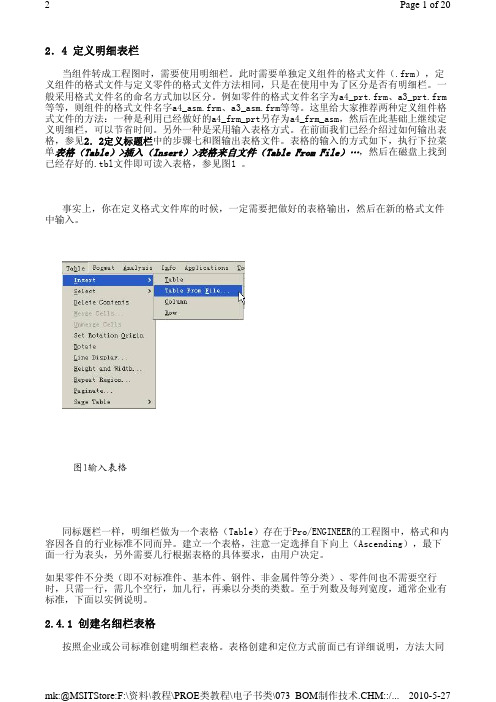
2.4 定义明细表栏当组件转成工程图时,需要使用明细栏。
此时需要单独定义组件的格式文件(.frm),定义组件的格式文件与定义零件的格式文件方法相同,只是在使用中为了区分是否有明细栏。
一般采用格式文件名的命名方式加以区分。
例如零件的格式文件名字为a4_prt.frm、a3_prt.frm 等等,则组件的格式文件名字a4_asm.frm、a3_asm.frm等等。
这里给大家推荐两种定义组件格式文件的方法:一种是利用已经做好的a4_frm_prt另存为a4_frm_asm,然后在此基础上继续定义明细栏,可以节省时间。
另外一种是采用输入表格方式。
在前面我们已经介绍过如何输出表格,参见2.2定义标题栏中的步骤七和图输出表格文件。
表格的输入的方式如下,执行下拉菜单表格(Table)>插入(Insert)>表格来自文件(Table From File)…,然后在磁盘上找到已经存好的.tbl文件即可读入表格,参见图1 。
事实上,你在定义格式文件库的时候,一定需要把做好的表格输出,然后在新的格式文件中输入。
同标题栏一样,明细栏做为一个表格(Table)存在于Pro/ENGINEER的工程图中,格式和内容因各自的行业标准不同而异。
建立一个表格,注意一定选择自下向上(Ascending),最下面一行为表头,另外需要几行根据表格的具体要求,由用户决定。
如果零件不分类(即不对标准件、基本件、钢件、非金属件等分类)、零件间也不需要空行时,只需一行,需几个空行,加几行,再乘以分类的类数。
至于列数及每列宽度,通常企业有标准,下面以实例说明。
2.4.1 创建名细栏表格按照企业或公司标准创建明细栏表格。
表格创建和定位方式前面已有详细说明,方法大同图1输入表格小异,不再赘述。
完成结果如图2 。
我们看到的结果是明细栏正好位于标题栏的上方。
注意:按照国标要求明细栏和标题栏中有粗实线部分,而表格的线条均为细实线,解决此问题的办法是在需要粗实线的地方用绘图工具画出白色线条,与表格的边框线重合。
ProE中BOM表制作方法
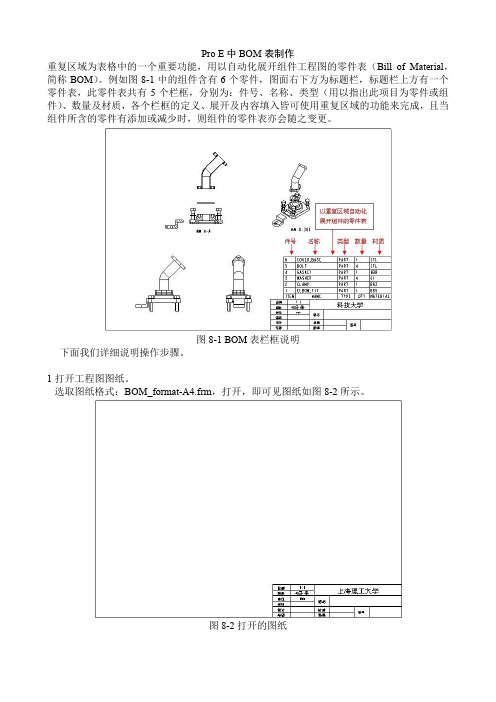
Pro E中BOM表制作重复区域为表格中的一个重要功能,用以自动化展开组件工程图的零件表(Bill of Material,简称BOM)。
例如图8-1中的组件含有6个零件,图面右下方为标题栏,标题栏上方有一个零件表,此零件表共有5个栏框,分别为:件号、名称、类型(用以指出此项目为零件或组件)、数量及材质,各个栏框的定义、展开及内容填入皆可使用重复区域的功能来完成,且当组件所含的零件有添加或减少时,则组件的零件表亦会随之变更。
图8-1 BOM表栏框说明下面我们详细说明操作步骤。
1 打开工程图图纸。
选取图纸格式:BOM_format-A4.frm,打开,即可见图纸如图8-2所示。
图8-2 打开的图纸2 创建表格。
2.1使用字符数设置表格大小按工具栏插入表格的图标,如图8-3所示,点击【升序】,以设置表格是以向上递增的方式加入栏框→点选【左对其】,以设置表格的栏框左侧添加→【按字数符】,以令表格用字符数来设置宽度→点选【顶点】,以设置选取线条的端点为表格放置的基准点。
点选如图8-4右侧所示的线条,则系统自动抓取此线条的右侧端点,以作为表格的起始点。
图8-3 【创建表】图 8-4 所要点选的线条2.2菜单栏点击所要选取的线条后,出现一排数字,如图8-5所示。
图8-5 点选线条后出现的数字点选字符“9”,如图9-6所示,以设置表格的栏宽为9个字符。
图8-6 点选字符“9”字符向左移动并出现刻度,如图8-7所示。
图8-7点选字符移动后出现的刻度再由右至左依次点选字符“6”、“7”、“17”、“5”、其中“17”的选取是由右至左算来第二个字符7,如图8-8所示。
图8-8 “17”的选取点击鼠标中键以完成栏的设置,并开始列的设置。
如图8-9所示,由下至上一次点选字符“2”两次,如图8-9所示,以设置表格的列高为2个字符,且共有两列。
图8-9 列的设置创建好的表格如图8-10所示。
图8-10 创建好的表格2.3 输入文字,并使文字置于栏框中央。
PROE BOM表图文教程

PROE工程图BOM的教程我们这个教程,只是想告诉大家如何将图A这个产品的BOM做成如图B所示!当然是做好表格,自动生成的啊!第一步,我们得制作一个零件和装配文件的模板,这是为了能够统一将要在BOM中加载的参数!1,设置好单位,我用的是如下图所示的编辑----设置-----单位-----2,设置好材料如图所示,我们在此时设置材料,是考虑到产品中,大部分零件是这个材料,当然你也可不在此时设置!在其后单独设置!编辑---设置----材料----如果库里没有你想要的材料,新建一个吧!见下图!3,新建参数,还有很多朋友在讨论如何在工程图中加载中文名称,其中有一个ptc_common_name参数是可以用来加载中文名称的,但PROE支持自定义参数后,如何加载中文名,已经是小菜一碟了!装配文件模板的设置与零件文件的模板设置差不多,在此不多叙述!材料就免了吧,不知道你是不是这样做的,我是这样弄的!第二步,用我们创建好的模板来新建零件和装配文件将每个文件的材料及参数的值设定好,以TOP.PRT为例,见图:第三步,新建ASM_PRODUCT.ASM文件的工程图,新建视图!其具体步骤,不再详细叙述! 1,新建BOM表格,表----插入----表----在页面左下方,取一点,创建如下所示表格,相信你没有问题!2,设置重复区域,这是自动生成BOM表内容的关键!a,设置第1个重复区域,表----重复区域----添加------简单------即将表中的两行全部设为第一个重复区域,我们暂且称为外重复区域设置重复区域的属性,表----重复区域----属性----选择外重复区域,设置如下图所示:b,设置第2个重复区域,步骤同上将最上面一行,设为第二重复区域,我们暂且称为内重复区域设置内重复区域属性,步骤同上,设置如下:3,向重复区域中,添加报告参数,ABCDEFGHIJK分别代表我们将要输入的内容A:&rpt.indexB:&asm.mbr.pcodeC:&D:&asm.mbr.typeE:&asm.mbr.中文名F:&rpt.qtyG:&asm.mbr.material.PTC_MATERIAL_NAMEH:&asm.mbr.material.PTC_MASS_DENSITYI:&asm.mbr.pro_mp_massJ:&asm.mbr.备注输入方法:双击重复区域的单元格,然后点击相应的报告参数,或者单击单元格,然后右击,在弹出菜单中选择属性,然后在文本选项下输入相对应的内容!上图的,B,E,J,分别是我们自定义的参数,再此说一下运用报告参数的方法,见图:双击单元格,启用输入报告参数4,重复区域中的关系式上面的K,即总重,我们将在此单独说明,我们知道,这个总重=单重*数量,所以在这个时候,我们就必须启用关系式了!表----重复区域----关系----选择重复区域-----在K单元格中输入:&rpt.rel.zzOK!5,万事俱备啦表----重复区域----切换符号----看到类似下图的东西了吗?上传做教程用的PRT档,其实里面什么都没有!只是软件上的演练,可能有些不太符合国标或者行业内的标准!有不足之处,大家皆可提出!好帖重奖!其实这个教程就是一个镶嵌重复区域的BOM表格,很简单的!,但我想,有时间,有必要的话,做一下,或者来挖掘一下他的其它的功能,对于我们还是有好处的!既然软件有这个功能,可以让我们的工作更加的简单的时候,我们又何乐而不为呢?其实,在实际的运用当中,是不可能,每个产品BOM表都来这样做一次的,大多数是做成工程图的模板文件(*.drw),或者是格式文件(*.frm),在里面创建我们上面所做的内容,然后,在要做BOM表的时候,调出来即可!方法大同小异!在此不再详述!在这里,上传一些模板文件,图框文件,供大家参考,希望对大家有帮助!一起学习,共同进步!部分BOM问题汇总:1,为何我的零件,分析----模型----质量属性----有正确显示重量,BOM中却没有显示?如果材料设置正确,请运行一次,设置---质量属性---- 确定,再到工程图中编辑----再生---2,为何我的BOM表中,每个零件之间都有一个空行呢?表---重复区域----属性----选择重复区域----选择最小重复----设置其数值为03,如何更改,小数点的位数?格式----小数位数----输入小数位数----选择须更改小数位数的内容零件图号你只要在零件模型中加入自定义字符串,然后在装配图明细栏中相应栏中取自定义字符串名称的地址就可以了。
Proe管道bom制作方法
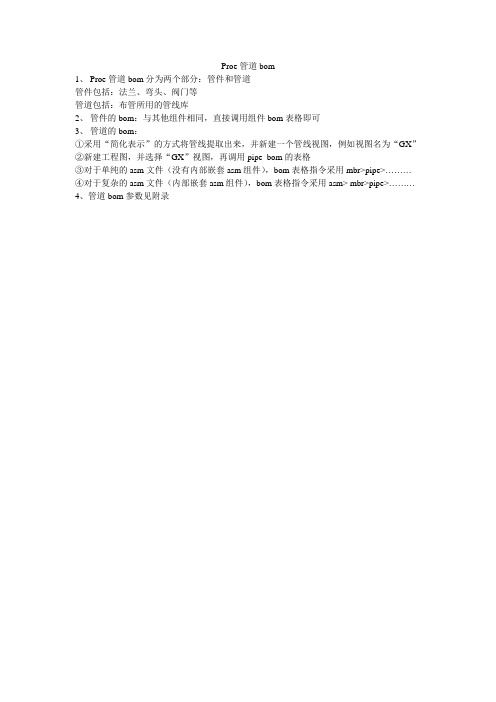
Proe管道bom
1、Proe管道bom分为两个部分:管件和管道
管件包括:法兰、弯头、阀门等
管道包括:布管所用的管线库
2、管件的bom:与其他组件相同,直接调用组件bom表格即可
3、管道的bom:
①采用“简化表示”的方式将管线提取出来,并新建一个管线视图,例如视图名为“GX”
②新建工程图,并选择“GX”视图,再调用pipe_bom的表格
③对于单纯的asm文件(没有内部嵌套asm组件),bom表格指令采用mbr>pipe>………
④对于复杂的asm文件(内部嵌套asm组件),bom表格指令采用asm> mbr>pipe>………
4、管道bom参数见附录
管道参数附录
下列管线库参数会显示为用户定义的参数。
•原料编号
•材料
•等级
•剖面类型(矩形或圆形)
•剖面类型(空心或实心)
•矩形高度
•矩形宽度
•矩形角度
•外径
•壁厚
•形状(直的或弹性的)
•拐角类型(管接头、折弯或斜切口) •重量长度(重量/长度)
•折弯半径
•折弯角度
•斜切口长度
•斜切口编号
•规范
•大小
•斜切口最小角度
•斜切口最大角度
•斜切口半径
•MCSS
管段参数。
C2-0125-PROE4.0工程图高级教程3BOM
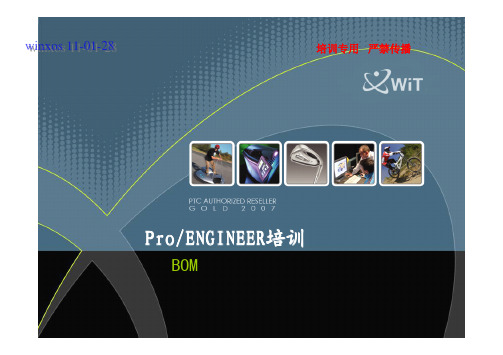
表(Table) > 插入表(insert table )>升序(ascending) , 左对齐(leftward), 按字符数(by num chars ) 在图面点击鼠标创建表格 长度确定分别点击位置在6,5,4,12,25,5 中键确定结束后分别点打击三次2的位置 再次中键结束一个6X3的表格便创建成功
第二部分: 1.C2-0116-[Pro.ENGINEER 中文野火版 5.0 高级应用教程].詹友刚.高清扫描本.pdf 2.C2-0117-[完全精通 PRO.ENGINEER 野火 5.0 中文版钣金设计].林清安.高清扫描 本.pdf 3.C2-0118-[项目管理知识体系指南].PMBOK2008CN.pdf 4.C2-0119-[项目管理知识体系指南].PMP.PMBOK.2008.En.pdf 5.C2-0120-Intralink 培训课件-print.pdf 6.C2-0121-PDMUsersGuide_zh_CN-print.pdf 7.C2-0122-PDM 概念培训教材-华为、IBM、PTC 的联合培训-print.pdf 8.C2-0123-Pro/E 官方配置.pdf 9.C2-0124-PROE4.0 工程图高级教程 2 工程图.pdf 10.C2-0125-PROE4.0 工程图高级教程 3BOM.pdf 11.C2-0126-proe4.0 扫描混成特征详解.pdf 12.C2-0127-proE4.0 直齿圆柱齿轮的画法.pdf 13.C2-0128-ProE_3.0 曲面与钣金设计基础教程_曲面部分.pdf 14.C2-0129-proe_4.0 装配教程.pdf 15.C2-0130-ProE_5.0_高级装配培训.pdf 16.C2-0131-ProE_5.0 经典教程.pdf 17.C2-0132-ProE_Wildfire 设计基础-top_down.pdf 18.C2-0133-proe_林清安讲义.pdf 19.C2-0134-Proe-Nc.pdf 20.C2-0135-Proe-Style_ISDX 曲面设计官方培训教材.pdf 21.C2-0136-PROE 钣金件设计专家实例精讲_3.pdf 22.C2-0137-proe 边界混合指令教程.pdf 23.C2-0138-PROE 野火中文版官方教程_(4).pdf 24.C2-0139-PROE 野火中文版官方教程_(5).pdf 第三部分: 1.C2-0116-[Pro.ENGINEER 中文野火版 5.0 高级应用教程].詹友刚.高清扫描本.pdf 2.C2-0117-[完全精通 PRO.ENGINEER 野火 5.0 中文版钣金设计].林清安.高清扫描 本.pdf 3.C2-0118-[项目管理知识体系指南].PMBOK2008CN.pdf 4.C2-0119-[项目管理知识体系指南].PMP.PMBOK.2008.En.pdf 5.C2-0120-Intralink 培训课件-print.pdf 6.C2-0121-PDMUsersGuide_zh_CN-print.pdf 7.C2-0122-PDM 概念培训教材-华为、IBM、PTC 的联合培训-print.pdf 8.C2-0123-Pro/E 官方配置.pdf 9.C2-0124-PROE4.0 工程图高级教程 2 工程图.pdf 10.C2-0125-PROE4.0 工程图高级教程 3BOM.pdf 11.C2-0126-proe4.0 扫描混成特征详解.pdf 12.C2-0127-proE4.0 直齿圆柱齿轮的画法.pdf 13.C2-0128-ProE_3.0 曲面与钣金设计基础教程_曲面部分.pdf 14.C2-0129-proe_4.0 装配教程.pdf 15.C2-0130-ProE_5.0_高级装配培训.pdf 16.C2-0131-ProE_5.0 经典教程.pdf
- 1、下载文档前请自行甄别文档内容的完整性,平台不提供额外的编辑、内容补充、找答案等附加服务。
- 2、"仅部分预览"的文档,不可在线预览部分如存在完整性等问题,可反馈申请退款(可完整预览的文档不适用该条件!)。
- 3、如文档侵犯您的权益,请联系客服反馈,我们会尽快为您处理(人工客服工作时间:9:00-18:30)。
PROE工程图BOM的教程
BOM的重要性,不用我们在这里多说!地球人都知道!
用PROE工程图来出BOM,超级方便!地球人都知道!
但是用来阐述如何出BOM的书籍实在少得可怜!一本龙震二代的工程图书籍,超过
30MM厚,BOM这一块,尽然蜻蜓点水一笔带过!,他以后休想再赚到我的银子!
当然也因为其功能太过于强大,大到他可能也不知道从何说起了,那些出书的总是希望能大而全,所以效果反而不如论坛的问题有针对性了!所以,对于一门技术,或者一个软件,我们不要希望将它所有的东西都去弄懂,这是很不现实的!我们只做能解决我们问题的东西就可以了,
专而精才能有所作为!
如今的世界已开始走向一个精细化的时代!一个人是不太可能解决所有问题的,自然一个教
程也不能够解决所有的问题!
我们这个教程,只是想告诉大家如何将图A这个产品的BOM做成如图B所示!
当然是做好表格,自动生成的啊!
第一步,我们得制作一个零件和装配文件的模板,这是为了能够统一将要在BOM中加载的参数!
1,设置好单位,我用的是如下图所示的
编辑----设置-----单位-----
2,设置好材料如图所示,我们在此时设置材料,是考虑到产品中,大部分零件是这个材料,当然你也可不在此时设置!在其后单独设置!
编辑---设置----材料----
如果库里没有你想要的材料,新建一个吧!见下图!
3,新建参数,还有很多朋友在讨论如何在工程图中加载中文名称,其中有一个ptc_common_name参数是可以用来加载中文名称的,但PROE支持自定义参数后,如何加载
中文名,已经是小菜一碟了!
装配文件模板的设置与零件文件的模板设置差不多,在此不多叙述!材料就免了吧,不知道你是不是这样做的,我是这样弄的!
第二步,用我们创建好的模板来新建零件和装配文件
将每个文件的材料及参数的值设定好,以TOP.PRT为例,见图:
第三步,新建ASM_PRODUCT.ASM文件的工程图,新建视图!其具体步骤,不再详细叙述! 1,新建BOM表格,表----插入----表----
在页面左下方,取一点,创建如下所示表格,相信你没有问题!
2,设置重复区域,这是自动生成BOM表内容的关键!
a,设置第1个重复区域,表----重复区域----添加------简单------
即将表中的两行全部设为第一个重复区域,我们暂且称为外重复区域
设置重复区域的属性,表----重复区域----属性----选择外重复区域,设置如下图所示:
b,设置第2个重复区域,步骤同上
将最上面一行,设为第二重复区域,我们暂且称为内重复区域
设置内重复区域属性,步骤同上,设置如下:
3,向重复区域中,添加报告参数,ABCDEFGHIJK分别代表我们将要输入的内容
A:&rpt.index
B:&asm.mbr.pcode
C:&
D:&asm.mbr.type
E:&asm.mbr.中文名
F:&rpt.qty
G:&asm.mbr.material.PTC_MATERIAL_NAME
H:&asm.mbr.material.PTC_MASS_DENSITY
I:&asm.mbr.pro_mp_mass
J:&asm.mbr.备注
输入方法:双击重复区域的单元格,然后点击相应的报告参数,或者单击单元格,然后右击,在弹出菜单中选择属性,然后在文本选项下输入相对应的内容!
上图的,B,E,J,分别是我们自定义的参数,再此说一下运用报告参数的方法,见图:
双击单元格,启用输入报告参数
4,重复区域中的关系式
上面的K,即总重,我们将在此单独说明,我们知道,这个总重=单重*数量,所以在这个时候,我们就必须启用关系式了!
表----重复区域----关系----选择重复区域-----
在K单元格中输入:&rpt.rel.zz
OK!
5,万事俱备啦
表----重复区域----切换符号----
看到类似下图的东西了吗?
上传做教程用的PRT档,其实里面什么都没有!只是软件上的演练,可能有些不太符合国
标或者行业内的标准!有不足之处,大家皆可提出!好帖重奖!
其实这个教程就是一个镶嵌重复区域的BOM表格,很简单的!,但我想,有时间,有
必要的话,做一下,或者来挖掘一下他的其它的功能,对于我们还是有好处的!既然软件有这个功能,可以让我们的工作更加的简单的时候,我们又何乐而不为呢?
其实,在实际的运用当中,是不可能,每个产品BOM表都来这样做一次的,大多数是做成工程图的模板文件(*.drw),或者是格式文件(*.frm),在里面创建我们上面所做的内容,然后,在要做
BOM表的时候,调出来即可!
方法大同小异!在此不再详述!
在这里,上传一些模板文件,图框文件,供大家参考,希望对大家有帮助!一起学习,共同进步!
部分BOM问题汇总:
1,为何我的零件,分析----模型----质量属性----有正确显示重量,BOM中却没有显示?
如果材料设置正确,请运行一次,设置---质量属性---- 确定,再到工程图中编辑----再生---
2,为何我的BOM表中,每个零件之间都有一个空行呢?
表---重复区域----属性----选择重复区域----选择最小重复----设置其数值为0
3,如何更改,小数点的位数?
格式----小数位数----输入小数位数----选择须更改小数位数的内容
零件图号你只要在零件模型中加入自定义字符串,然后在装配图明细栏中相应栏中取自定义字符串名称的地址就可以了。
装配图号也一样在参数中设置好然后取地址。
